Cactus est un outil de surveillance de réseau open source basé sur le Web conçu comme l'application frontale pour le RRDtool (outil de base de données Round-Robin), il permet à un utilisateur d'interroger les services à un intervalle de temps et résultant dans le format graphique.
Cactus est généralement utilisé pour obtenir des données graphiques pour l'utilisation du processeur et de la bande passante du réseau et surveille le trafic réseau en interrogeant un routeur ou un commutateur via SNMP protocole.
Voici le petit tutoriel sur la façon d'installer Cacti sur Ubuntu 16.04 / Ubuntu 14.04 &Linux Mint 18 .
Prérequis
Connectez-vous en tant qu'utilisateur root ou passez à l'utilisateur root.
sudo su -
OU
su -
Mettez à jour l'index du référentiel à l'aide de la commande apt .
apt-get update
Cacti s'exécute sur le serveur AMP. Alors, installez Apache , MySQL et PHP paquets sur votre machine.
### Ubuntu 16.04 / LinuxMint ### apt install -y apache2 mariadb-server mariadb-client php-mysql libapache2-mod-php ### Ubuntu 14.04 ### Below command will install MariaDB 5.5. Consider installing MariaDB 10 apt install -y apache2 mariadb-server mariadb-client php5-mysql libapache2-mod-php5
Remarque : Lors de l'installation de MariaDB sur Ubuntu 14.04, le programme d'installation vous demandera de définir le mot de passe root MySQL. Alors que dans Ubuntu 16.04 ou LinuxMint, il n'y aura pas d'invite.
Il y a peu d'extensions PHP que vous auriez besoin d'installer pour le bon fonctionnement de l'outil de surveillance Cacti.
### Ubuntu 16.04 / LinuxMint ### apt-get -y install php-xml php-ldap php-mbstring php-gd php-gmp ### Ubuntu 14.04 ### apt-get -y install php5-ldap php5-gd php5-gmp
Installez également le SNMP et RRDtool.
### Ubuntu 16.04 / LinuxMint ### apt-get -y install snmp php-snmp rrdtool librrds-perl ### Ubuntu 14.04 ### apt-get -y install snmp php5-snmp rrdtool librrds-perl
Créer une base de données
Créer une base de données pour Cacti. Vous pouvez vous connecter à MariaDB sans le mot de passe en utilisant le sudo mysql -u root -p commande dans Ubuntu 16.04 et Linuxmint.
# mysql -u root -p Enter password: Welcome to the MariaDB monitor. Commands end with ; or \g. Your MariaDB connection id is 18 Server version: 5.5.37-MariaDB MariaDB Server Copyright (c) 2000, 2014, Oracle, Monty Program Ab and others. Type 'help;' or '\h' for help. Type '\c' to clear the current input statement. MariaDB [(none)]>
Maintenant, créez une base de données pour l'installation de Cacti.
create database cacti;
Accordez l'autorisation à la base de données nouvellement créée.
GRANT ALL ON cacti.* TO cactiuser@localhost IDENTIFIED BY 'cactipassword'; flush privileges; exit
L'utilisateur de base de données nouvellement créé (cactiuser ) doit avoir accès à la table mysql.time_zone_name . Pour ce faire, importez le mysql_test_data_timezone.sql à mysql base de données en premier.
mysql -u root -p mysql < /usr/share/mysql/mysql_test_data_timezone.sql
Ensuite, connectez-vous à MySQL.
mysql -u root -p
Accordez l'autorisation à cactiuser.
GRANT SELECT ON mysql.time_zone_name TO cactiuser@localhost; flush privileges; exit
Réglage de la base de données
Cacti recommande de changer MySQL paramètres de variables pour de meilleures performances. Alors, éditez le fichier de configuration.
### Ubuntu 16.04 / LinuxMint ### nano /etc/mysql/mariadb.conf.d/50-server.cnf ### Ubuntu 14.04 ### nano /etc/mysql/my.cnf
Ajouter des variables dans [mysqld] rubrique.
Dans Ubuntu 16.04 / LinuxMint 18 :
collation-server = utf8mb4_unicode_ci max_heap_table_size = 128M tmp_table_size = 64M join_buffer_size = 64M innodb_buffer_pool_size = 512M innodb_doublewrite = off innodb_additional_mem_pool_size=96M innodb_flush_log_at_timeout = 3 innodb_read_io_threads = 32 innodb_write_io_threads = 16
Dans Ubuntu 14.04 :
max_heap_table_size = 181M tmp_table_size = 64M join_buffer_size = 64M innodb_buffer_pool_size = 904M innodb_doublewrite = off innodb_file_per_table = on innodb_additional_mem_pool_size=96M innodb_flush_log_at_trx_commit = 2
Définir le fuseau horaire
Comme exigence obligatoire, nous devons définir le fuseau horaire dans le fichier de configuration php. Modifiez le php.ini fichier.
### Ubuntu 16.04 / LinuxMint ### nano /etc/php/7.0/apache2/php.ini ### Ubuntu 14.04 ### nano /etc/php5/apache2/php.ini
Mettez à jour votre fuseau horaire, illustré ci-dessous.
date.timezone = EST
Installer Cactus
Le package Cacti disponible sur le référentiel du système d'exploitation est trop ancien, et pour cette configuration, nous allons utiliser la dernière version de Cacti de cacti.net. Utilisez la commande wget pour télécharger le dernier package Cacti depuis le site officiel sur un terminal.
wget https://www.cacti.net/downloads/cacti-latest.tar.gz
Extrayez l'archive Cacti téléchargée à l'aide de la commande tar et déplacez les fichiers extraits vers le répertoire /opt.
tar -zxvf cacti-latest.tar.gz mv cacti-1* /opt/cacti
Importez la base de données par défaut dans la base de données Cacti.
mysql -u root -p cacti < /opt/cacti/cacti.sql
Modifiez le fichier de configuration pour spécifier le type de base de données, le nom, le nom d'hôte, l'utilisateur et le mot de passe.
nano /opt/cacti/include/config.php
Apportez les modifications en conséquence.
/* make sure these values reflect your actual database/host/user/password */ $database_type = "mysql"; $database_default = "cacti"; $database_hostname = "localhost"; $database_username = "cactiuser"; $database_password = "cactipassword"; $database_port = "3306"; $database_ssl = false;
Modifiez le fichier crontab.
nano /etc/crontab
Ajoutez l'entrée suivante dans la crontab pour interroger toutes les cinq minutes.
*/5 * * * * www-data php /opt/cacti/poller.php > /dev/null 2>&1
Modifiez le fichier de configuration apache pour effectuer l'installation à distance.
nano /etc/apache2/sites-available/cacti.conf
Utilisez la configuration suivante.
Alias /cacti /opt/cacti
<Directory /opt/cacti>
Options +FollowSymLinks
AllowOverride None
<IfVersion >= 2.3>
Require all granted
</IfVersion>
<IfVersion < 2.3>
Order Allow,Deny
Allow from all
</IfVersion>
AddType application/x-httpd-php .php
<IfModule mod_php.c>
php_flag magic_quotes_gpc Off
php_flag short_open_tag On
php_flag register_globals Off
php_flag register_argc_argv On
php_flag track_vars On
# this setting is necessary for some locales
php_value mbstring.func_overload 0
php_value include_path .
</IfModule>
DirectoryIndex index.php
</Directory> Activez l'hôte virtuel créé.
a2ensite cacti
Redémarrez les services MariaDB et Apache2.
service mysql restart service apache2 restart
Créez un fichier journal et autorisez l'utilisateur Apache (www-data) à écrire des données sur le répertoire Cacti.
touch /opt/cacti/log/cacti.log chown -R www-data:www-data /opt/cacti/log/ chown -R www-data:www-data /opt/cacti/resource/ chown -R www-data:www-data /opt/cacti/cache/ chown -R www-data:www-data /opt/cacti/scripts/ chown -R www-data:www-data /opt/cacti/rra
Configurer les cactus
Ouvrez un navigateur Web et visitez l'URL suivante pour démarrer l'installation de Cacti.
http://votre.adresse.ip.ress/cactiAcceptez le contrat de licence et cliquez sur Suivant pour continuer.
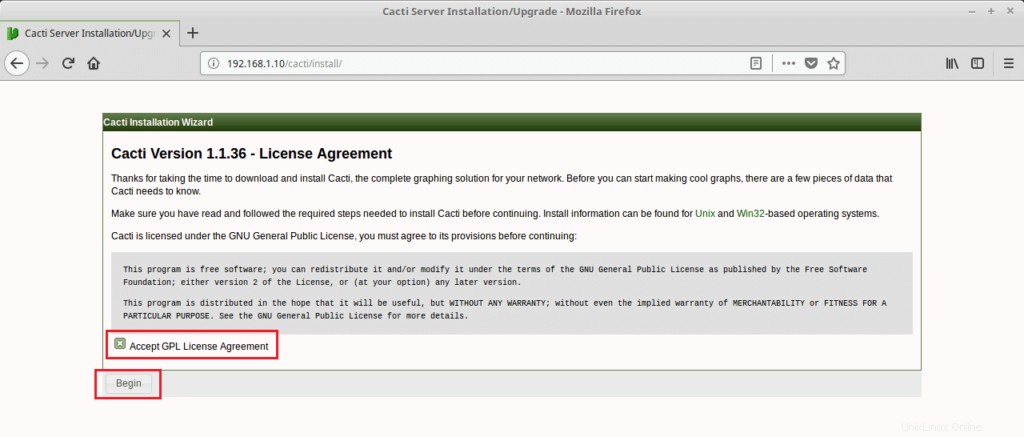
Cacti effectue des vérifications avant l'installation et signale tout problème sur cette page.
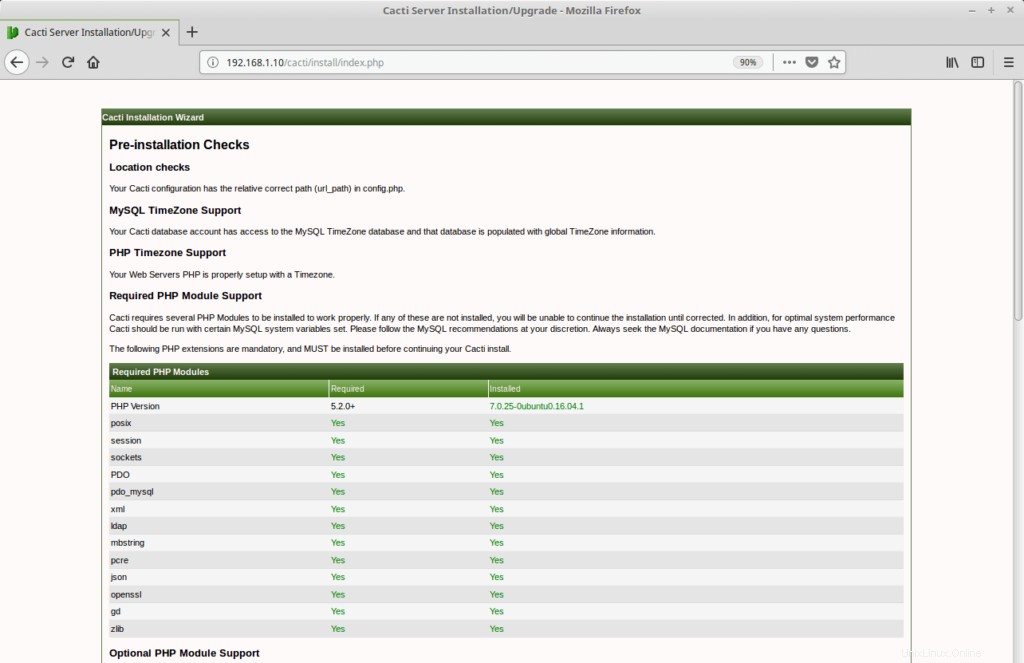
Vous pouvez ignorer quelques alertes rouges pour les paramètres MariaDB au cas où vous utilisez une ancienne version de MySQL / MariaDB.
Vous pouvez également ignorer en toute sécurité l'avertissement concernant la mise à jour de MySQL 5.5 vers la version 5.6+ ou la suggestion d'utiliser MariaDB 10.
Si vous souhaitez installer MySQL 5.7 et MariaDB 10 , puis suivez les liens ci-dessous.
LIRE :Comment installer MySQL 5.7 sur Ubuntu 14.04 / Linux Mint 17
LIRE :Comment installer MariaDB 10 sur Ubuntu 14.04 / Linux Mint 17
Sélectionnez Nouveau serveur primaire pour la nouvelle installation, puis cliquez sur Suivant.
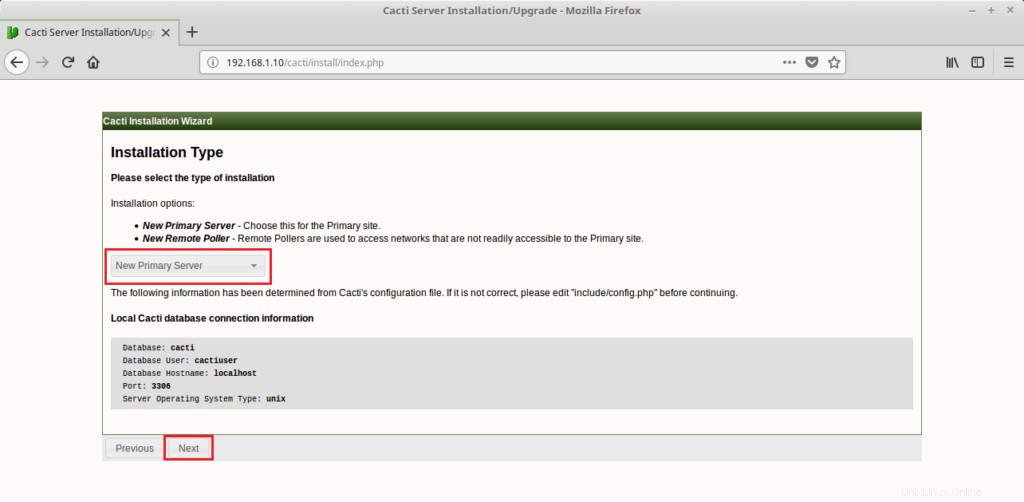
Il vous indiquera s'il manque un paquet obligatoire pour les cactus.
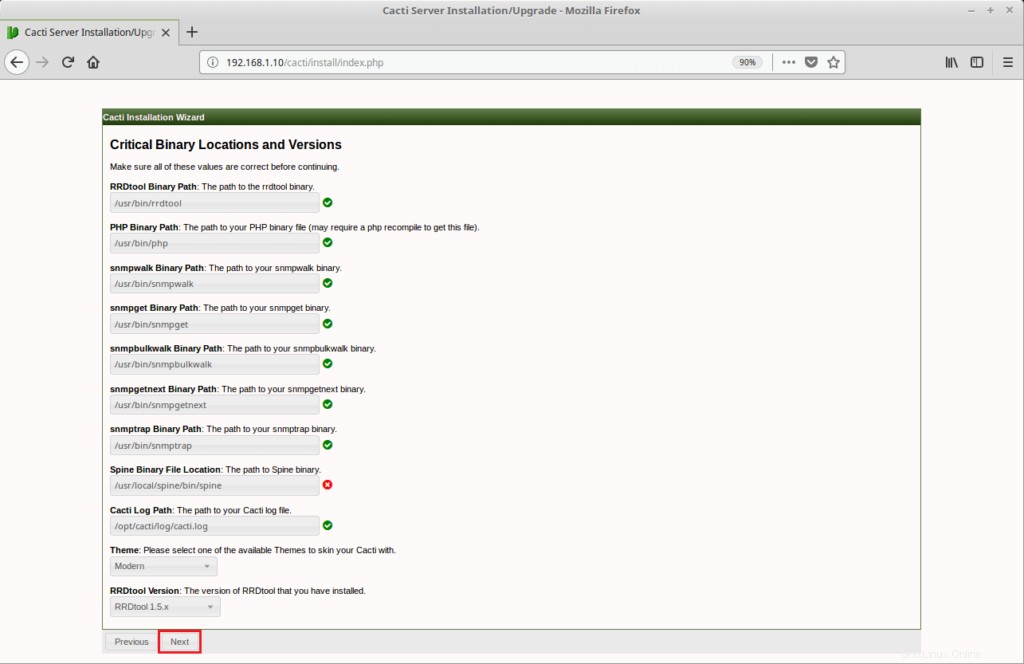
Vous pouvez ignorer l'erreur pour Spine en toute sécurité, car nous utilisons l'interrogateur intégré pour l'interrogation à distance.
LIRE :Comment installer et utiliser Spine Poller avec Cacti
Sur cette page, Cacti vérifie et signale les problèmes d'autorisation que vous pourriez rencontrer dans le répertoire d'installation de Cacti.
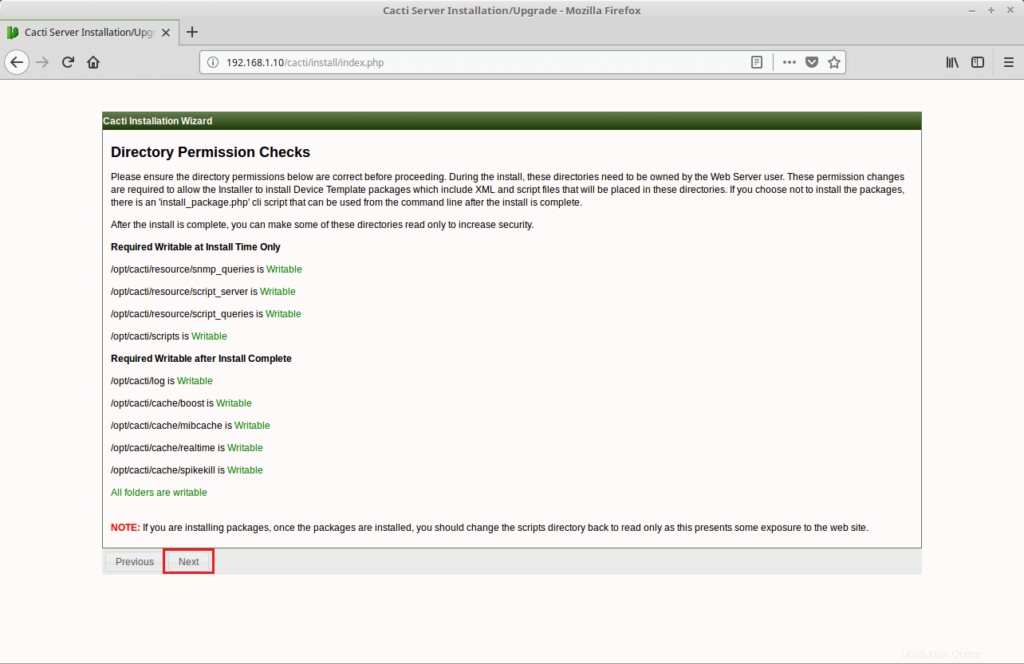
Sélectionnez tous les modèles et cliquez sur Terminer pour terminer l'installation de Cacti.
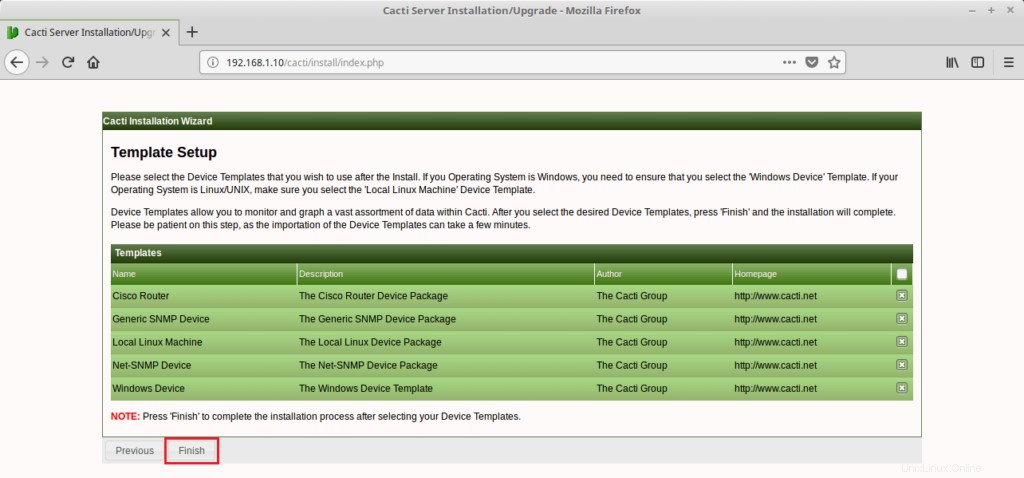
Accéder au tableau de bord Cacti
Entrez le nom d'utilisateur et le mot de passe (par défaut :admin/admin ) pour vous connecter à Cacti.
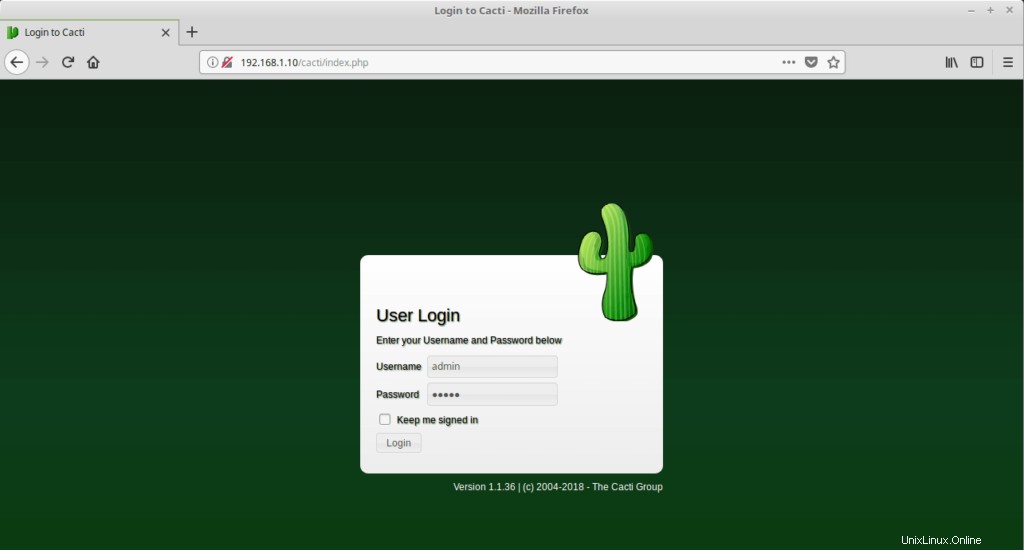
Vous devez changer le mot de passe par défaut.
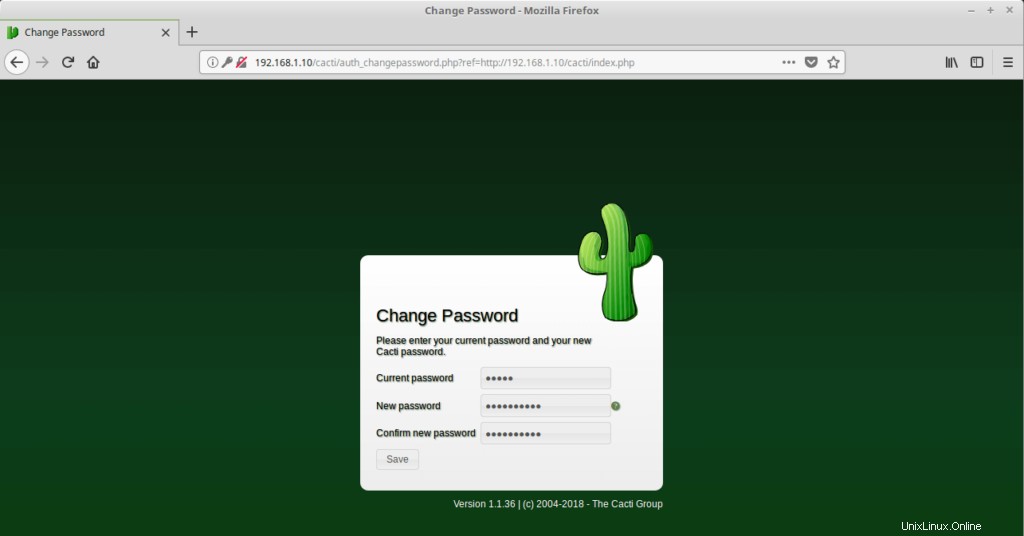
Tableau de bord Cactus :
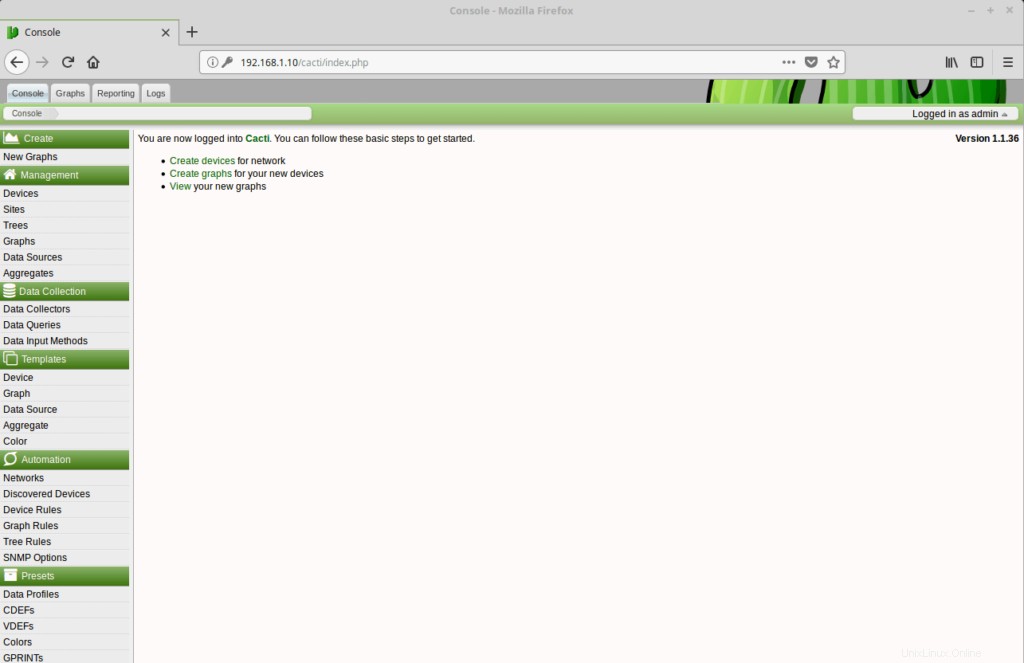
Par défaut, la machine locale a été ajoutée pour la surveillance dans Cacti. Vous pouvez Aller aux graphiques>> Arborescence par défaut>> Machine Linux locale pour voir le graphique d'utilisation du serveur Cacti.
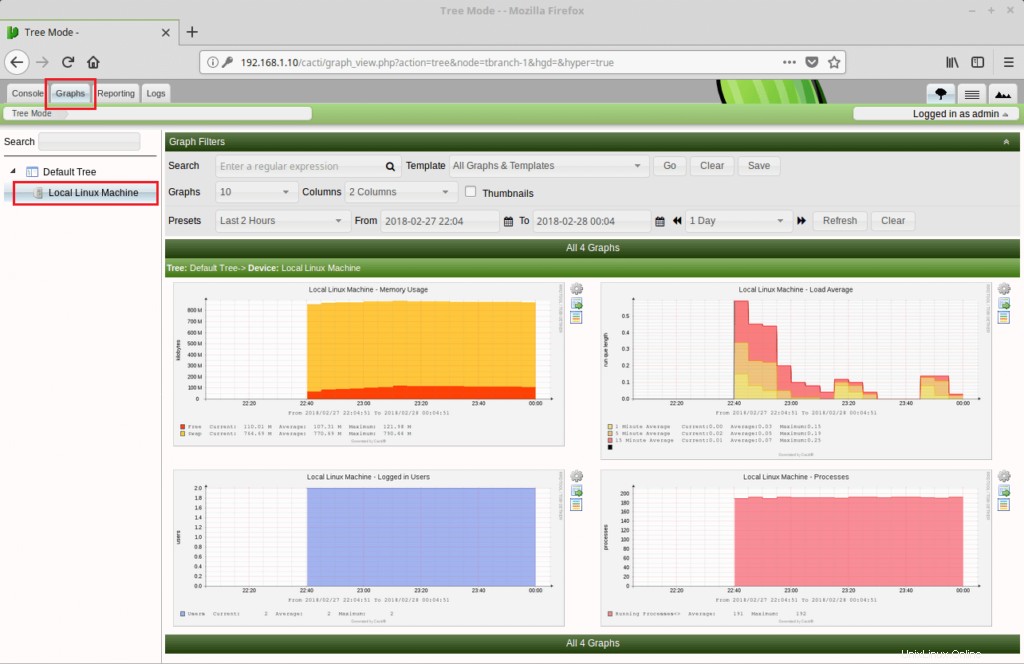
Dans notre prochain article, nous verrons comment configurer cacti pour surveiller des machines Linux distantes.
LIRE :Comment surveiller des machines Linux distantes avec Cacti
C'est tout.